Hogyan villog a router TP-LINK TL-WR841N (tl-WR841ND)
(
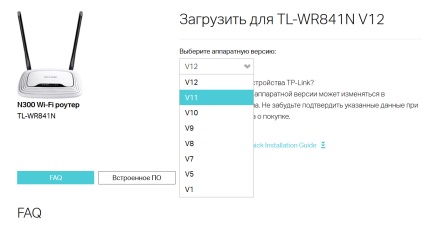
Az utasítások a firmware útválasztók vállalatok Tp-link már beszéltünk általánosságban által meghatározott hardver verzió az útválasztó hol letölteni a firmware-t és hogyan villog a router.
villanás
Villog a router TP-LINK TL-WR841N nagyon egyszerű, mindössze 3 egyszerű lépésből áll:
- Mi határozza meg, hogy mi a hardver verzió az útválasztó;
- letölthető a hivatalos honlapján az új firmware a megfelelő hardver verzió és eszköz modell (TL-WR841N, vagy TL-WR841ND);
- csatlakoztassa a router a számítógéphez kábellel és update software.
Ez az egyszerű művelet nem fog sok időt. És az előny nyilvánvaló lesz, hiszen miután az új firmware letölthető a router működni fog stabilan.
Firmware orosz TL-WR841ND
Nagyon gyakran, a felhasználó szeretné telepíteni a firmware orosz felület. Itt szeretnék maradni egy ilyen pillanatban. Ha figyelembe vesszük az kiválasztásának folyamatát és letölti a firmware-t a helyszínen TP-LINK termékek, látni fogja, hogy az egyes hardver verzió a készülék a helyszínen több olyan firmware-verziók. Néhány közülük - a felület orosz, részben - angolul.
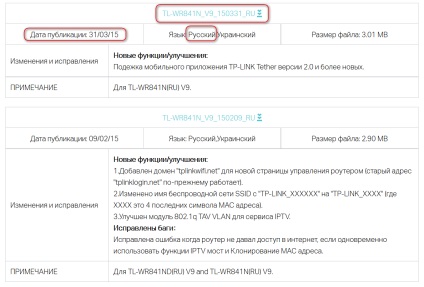
Természetesen ahhoz, hogy a router konfigurációs könnyebb és kényelmesebb, ha a szoftver az orosz. Akkor sokkal könnyebb lesz megérteni a központ, főleg, ha van elég tapasztalat. Azonban az angol változat is elég egyszerű. És alapvetően utasítások TL-WR841N beállítások vannak írva az angol felületen.
A firmware frissítése a Tp-link
Először is, meghatározza a hardver verzió az eszközt. Nem számít, hogy melyik modell van (TL-WR841N és TL-WR841ND). A legegyszerűbb módja ennek: Kapcsolja ki a router, és alaposan vizsgálja meg a címkét, ragasztott a szervezetben. A hely, ahol a hardver verzió, ez a szám bekarikázva piros ovális.
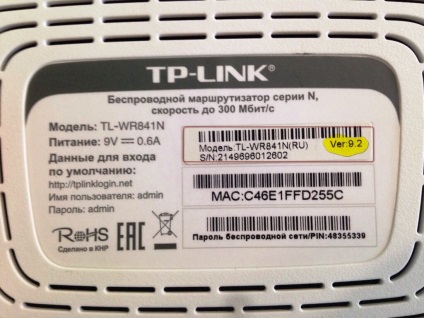
Látjuk, hogy meg van írva a címkén Ver 9.2, tehát a router hardver 9.2 verzió. Az ábrán a régi modell, hiszen abban a pillanatban, Tp-link tervezték 12 hardver verzióját.
Most már tudjuk, hogyan kell meghatározni a verziószámát a router. Ez nagyon fontos információ, ami feltétlenül kell, ha letölti a firmware-t, mert minden egyes változata a készülék megfelel annak a speciális szoftver.
Mi folytassa le a fájlt a router firmware-jét. Ha a megjegyzés firmware meg kell egyeznie a router modell és hardver verzióját.
Ahhoz, hogy töltse le a szoftvert a hivatalos honlapján Tp-link:
Amint az oldal betöltődik, válassza ki azt a változatot, amely megfelel az információkat a készülék házát. Például, ha a címkét a csomagoláson feltüntetett Ver 9.2, úgy döntünk, V9.
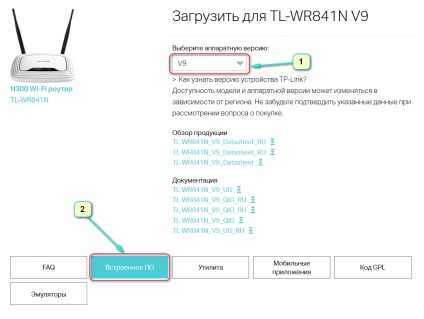
Miután kiválasztottuk a hardver verzió lépjünk az oldal alján a lapon található a firmware-t (azaz firmware).
Ha ezt a lapot a párbeszédablak megjeleníti a fájlok listáját. Első a listán lesz az új firmware-t, így meg kell tölteni azt. Ehhez mentse a kiválasztott archív fájl az asztalon a mi számítógép. Akkor válasszon másik mappát menteni a fájlt, ami a legfontosabb, így könnyen megtalálja azt.
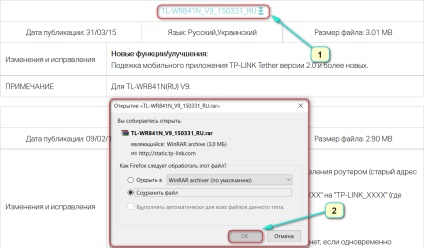
Nyissa meg a zip fájlt, és bontsa belőle egy új firmware a készülékek.
Végül letöltöttem a szoftvert szeretne, akkor menj a nagyszínpad - villogó router.
Figyelem! Tedd firmware csatlakoztatott Wi-Fi nem. Mielőtt elkezdené frissíteni a firmware-t, meg kell csatolni a TP-LINK TL-WR841N a számítógép (laptop) egy kábellel, amely csatlakozik a router.
Ha nem tud belépni a beállítási módban el kell olvasni ezt a cikket figyelmesen.
A Beállítások ablakban nyissa meg a System Tools fülön az alábbi listából válassza ki a firmware frissítést. Ezután nyomja meg a dobozban található a tetején a Fájl kiválasztása gombra. Amikor a Windows Intézőben keresse meg és válassza ki az ablakot a fájlt az új firmware-t.
Villogni a router egy újabb verzióra, a következő ablakban, kattintson a Frissítés gombra. A képernyőn fog kinézni.
Várja meg, amíg a firmware frissítésre kerül.
Miután a villogás befejeződik, újra kell indítani a rendszert. Az újraindítás után is dolgozhat a router.